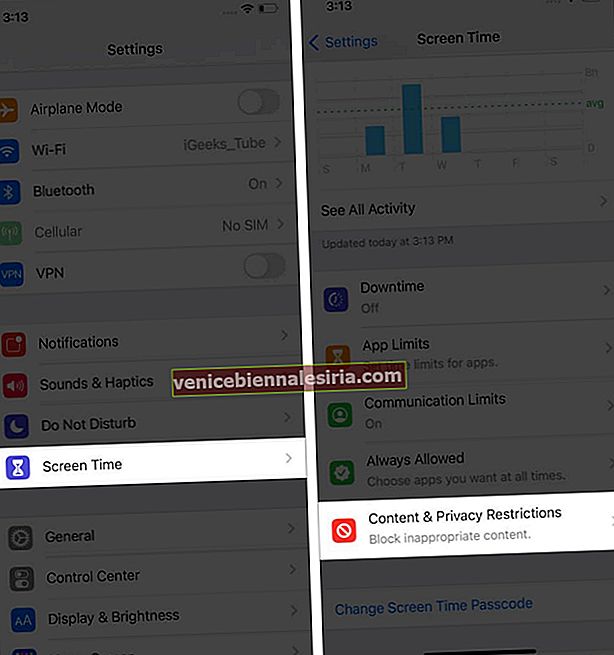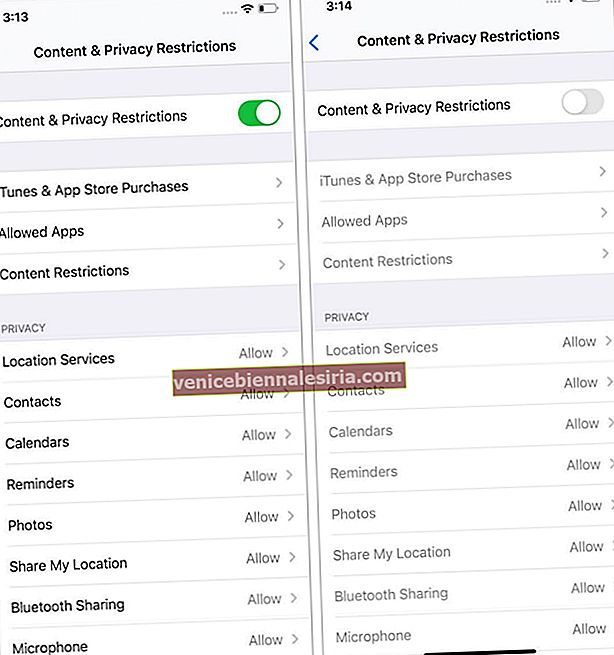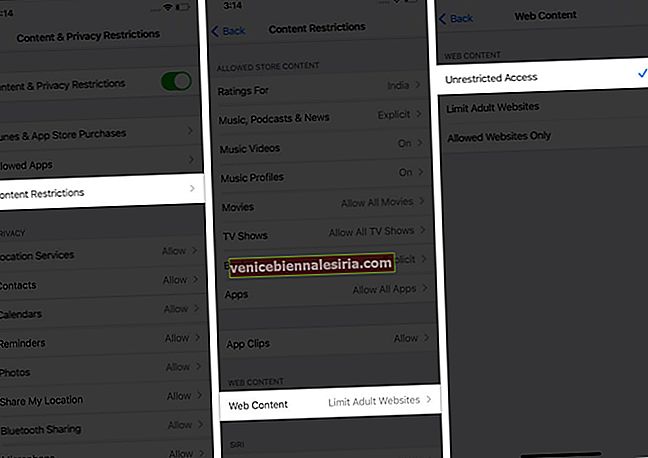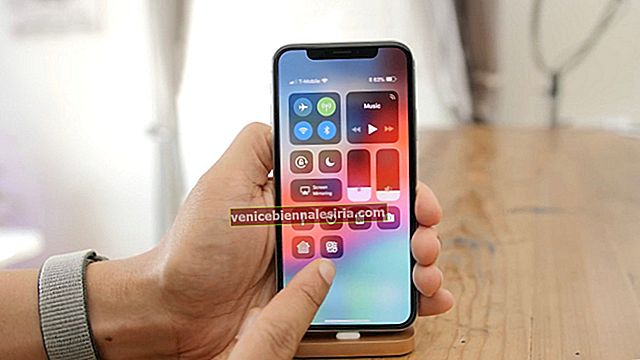Вы можете очистить историю просмотров Safari и данные веб-сайтов, если не хотите, чтобы кто-либо другой видел, что вы просматриваете. В некоторых случаях очистка этих данных помогает решить проблемы с загрузкой определенных веб-сайтов. Но если вы видите, что опция «Очистить историю и данные веб-сайтов» в Safari на вашем iPhone неактивна, то вот несколько быстрых решений этой проблемы.
Перед тем, как начать : помните, что эта кнопка будет серой, если нет истории просмотров или веб-данных. После посещения любого сайта он станет синим и пригодным для использования. Но даже если вы регулярно используете Safari и по-прежнему считаете, что опция удаления истории неприменима, обратите внимание на эти решения.
- Отключить ограничения времени использования экрана
- Перезагрузите или принудительно перезагрузите iPhone
- Другие обходные пути для исправления параметра очистки истории, выделенного серым цветом в Safari
- Сбросить все настройки
Исправление 1. Отключить ограничения времени экрана
Если вы использовали экранное время для включения ограниченного доступа в Интернет, опция «Очистить историю и данные веб-сайта» будет недоступна. Вот как это отключить.
- Откройте приложение « Настройки» и нажмите « Экранное время» . Если потребуется, введите его пароль.
- Нажмите на Контент и ограничения конфиденциальности .
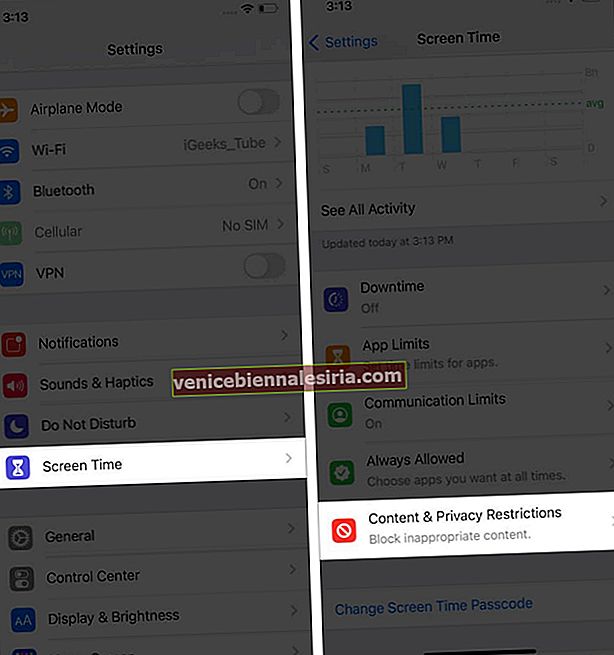
- Вы можете выключить переключатель Ограничения содержимого и конфиденциальности, чтобы полностью отключить эту опцию.
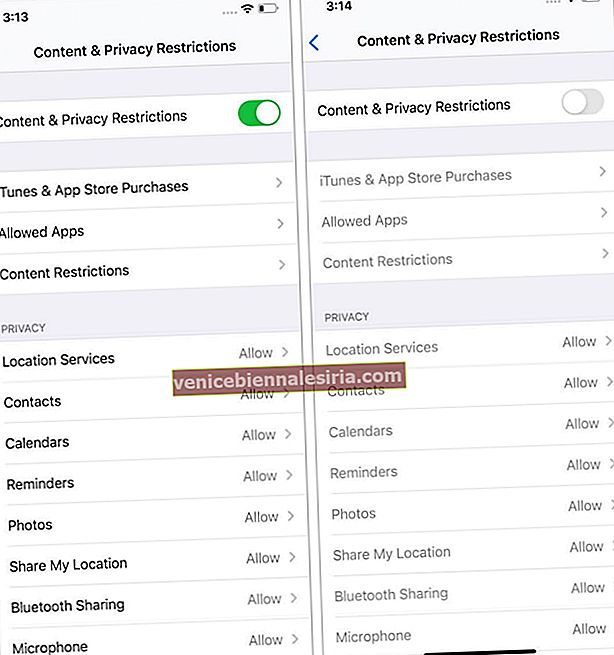
- Или нажмите на ограничение содержимого .
- Нажмите на веб-контент и выберите « Неограниченный доступ» .
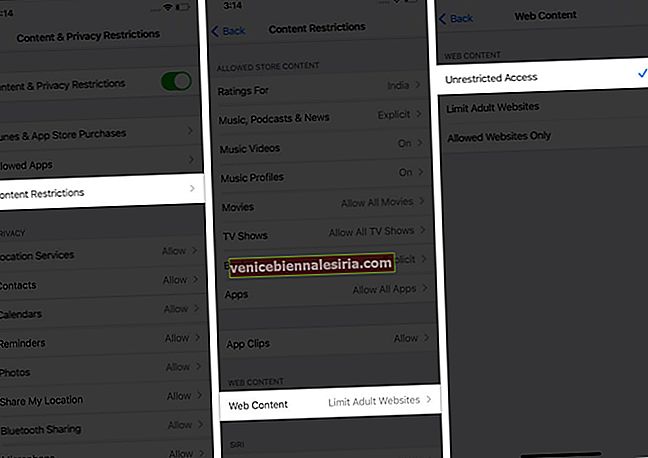
Теперь вернитесь к первому экрану приложения «Настройки», нажмите «Safari», и вы обнаружите, что «Очистить историю и данные веб-сайтов» больше не отображается серым цветом. Он будет синим, и вы можете нажать на него.
Исправление 2. Перезагрузите iPhone
Вышеупомянутое решение устраняет эту проблему почти во всех случаях. Но в редкой ситуации, если вы выполнили вышеуказанные шаги, но кнопка очистки истории по-прежнему неактивна (или если у вас изначально не было включено экранное время), перезагрузка вашего iPhone или iPad, несомненно, поможет.
Используйте физические кнопки на вашем устройстве, чтобы выключить его. Вы также можете сделать то же самое в приложении « Настройки» → « Основные» → « Завершение работы» . Через минуту используйте кнопки или подключите iPhone к зарядке, чтобы включить его.

Примечание . Если простой перезапуск не удается, рассмотрите возможность принудительного перезапуска устройства.
Исправление 3. Другие обходные пути для решения проблемы с опцией очистки истории Safari, выделенной серым цветом
Помимо двух вышеупомянутых верных исправлений, некоторые дополнительные советы помогли небольшой группе пользователей iPhone. Расскажем о них вкратце. После того, как вы выполните их, посмотрите, сможете ли вы очистить историю или нет. Как только вы закончите, вы можете снова включить эти параметры.
- Отключите синхронизацию Safari с iCloud : откройте приложение «Настройки» → ваше имя сверху → iCloud → выключите переключатель Safari.
- Очистить список чтения Safari : мы рассмотрели, как это сделать здесь.
- Блокировать файлы cookie : в приложении «Настройки» нажмите Safari и включите переключатель «Блокировать все файлы cookie».
Примечание . Многие веб-сайты не будут работать правильно, если это включено. Поэтому обязательно выключите его, когда закончите.
- Удалить данные веб-сайта из расширенной панели : вы также можете удалить историю веб-сайта, запустив приложение «Настройки» → Safari → Дополнительно → Данные веб-сайта → Удалить все данные веб-сайтов. (Или нажмите «Изменить» и удалите данные для желаемого веб-сайта.)
Исправить 4. Сбросить все настройки iPhone
Это сотрет все настройки, которые вы изменили или добавили. Сюда входят сети Wi-Fi, устройства Bluetooth, настройки клавиатуры, конфигурации VPN и т. Д. Однако личные вещи, такие как приложения, музыка, изображения, видео и т. Д., Останутся без изменений.
Откройте приложение « Настройки» → « Основные» → « Сброс» → « Сбросить все настройки» → введите пароль вашего iPhone, если потребуется, и подтвердите.
После завершения процесса вы сможете очистить историю Safari и веб-данные.
Успешно исправлена очистка истории Safari, проблема с данными веб-сайта неактивна на iPhone
Это эффективные способы успешно избавиться от истории и данных Safari. Я считаю, что одно из решений сработало для вас. Если вам интересно, вы также можете использовать другой сторонний браузер по выбору. Или, теперь с iOS 14, вы даже можете изменить браузер по умолчанию на iPhone и iPad!
ЧИТАЙТЕ СЛЕДУЮЩИЙ:
- Как добавить кредитные карты в автозаполнение Safari на iPhone, iPad и Mac
- Safari Slow на iPhone и iPad? Вот 8 решений, чтобы исправить это
- Как переводить веб-страницы в Safari на iPhone и iPad
- Как сразу закрыть все вкладки Safari на iPhone и iPad